For at fungere korrekt og opfylde vores krav skal routeren konfigureres korrekt. Derfor er det vigtigt at afsætte tid og opmærksomhed på dette job. Routerindstillinger kan omfatte enkle ting som at ændre SSID og adgangskode , justere synligheden af din SSID og vælge krypteringsmetoden , men det kan også omfatte mere komplicerede ting som at justere QoS-indstillingerne, blokere enheder, skabe Wi-Fi-skemaer, justere forældrenes kontrolindstillinger osv.
Du kan konfigurere routeren pr. Dine behov når som helst. Men i tilfælde af at dine indstillinger er slettet af en eller anden grund, uanset om det er et strømafbrydelse, virusangreb eller et routerproblem , bliver du nødt til at konfigurere alt fra bunden. For at forhindre sådanne situationer er det af stor betydning at sikkerhedskopiere dine Wi-Fi-routere-konfigurationsindstillinger .

Hvorfor er det vigtigt at tage backup af routerindstillinger?
Det fungerer ved at sikkerhedskopiere dine nuværende routerindstillinger og gemme dem i en speciel fil på din computer. Du vil genkende denne fil, fordi den har en .cfg -udvidelse. Hvis indstillingerne for routeren ændrer sig af en eller anden grund eller vender tilbage til fabriksindstillingerne , kan du bruge den gemte CFG -fil til at gendanne indstillingerne - du behøver ikke at indstille alt manuelt.
Dette er en meget praktisk ting, især hvis du har foretaget masser af konfigurationsjusteringer i fortiden. I stedet for at bruge timer på at prøve at konfigurere det, kan du bare gemme en fil på din pc og gendanne indstillingerne.
Vi vil demonstrere, hvordan man sikkerhedskopierer og gendanner konfigurationerne af to routere foretaget af forskellige producenter i de følgende kapitler.
Hvordan kan du sikkerhedskopiere en Netgear -routerkonfigurationsindstillinger?
Dine NetGear Routers -konfigurationsindstillinger kan sikkerhedskopieres ved at gøre følgende:
- Tilslut din computer til routeren, fortrinsvis via Ethernet -kabel . Brug af Wi-Fi er også en mulighed, men det er mindre stabilt.
- Start webbrowseren
- For at åbne Router -indstillings -login -siden skal du bare indtaste routerens IP -adresse . I stedet for IP -adressen, for Netgear -routere, kan du bare skrive routerlogin.net, og login -siden åbnes.
- Indtast dit brugernavn og din adgangskode .
- Den grundlæggende startside indlæses nu.
- Tryk på fanen Avanceret fra denne side. Se efter administrationsmenuen. Find indstillingerne for sikkerhedskopieringsindstillinger.
(Hvis du har en ældre version af Netgear -routeren, når hjemmesiden åbnes, vil der være et vedligeholdelsesafsnit, hvor du finder backup -indstillinger)
- Du vil se backup- og gendannelse af knapper. Vælg blot backup -indstillingen ved at klikke på den.
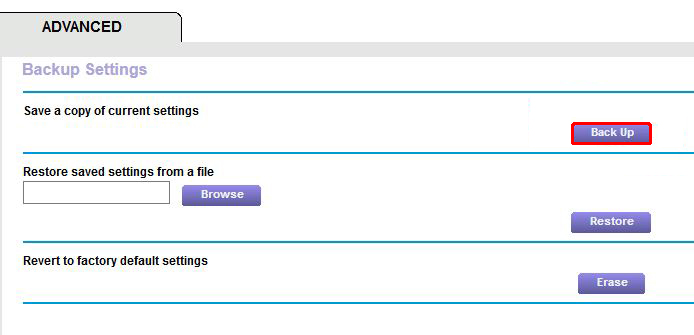
- Her har du muligheden for at gemme indstillingerne i en separat fil på et valgt sted på din computer. Denne filtype, som forklaret tidligere, vil være .cfg.
Hvordan gendanner man Netgear Router -konfigurationerindstillinger?
For at gendanne indstillingerne skal du først sikkerhedskopiere dem ved hjælp af ovenstående trin. Fortsæt derefter med følgende:
- På siden Backup -indstillinger vil du bemærke browse -knappen. Ved at vælge denne knap vil du være i stand til at indsætte en .cfg -fil, der indeholder tidligere sikkerhedskopierede indstillinger fra din computer.
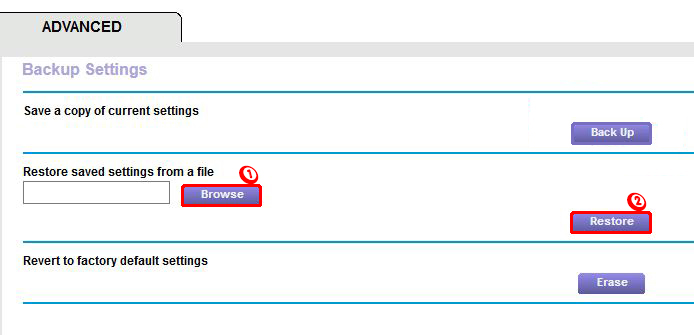
(I ældre versioner af NetGear -routere er denne knap navngivet til at vælge fil. Når du klikker på den, skal du søge efter din .cfg -backup -fil og importere denne fil).
- Når filen er importeret, skal du trykke på knappen gendanne på siden Backup -indstillingerne.
- Et popup -vindue åbner advarsel om, at dine eksisterende indstillinger bliver slettet. Tryk på OK.
- Vent et par sekunder, og din router genstarter med de konfigurerede indstillinger.
- Dine enheder vil sandsynligvis oprette forbindelse igen til dette routere Wi-Fi-netværk efter gendannelse af de tidligere indstillinger.
Hvordan sikkerhedskopieres og gendanner Verizon Router -konfigurationsindstillinger?
Vi viser dig, hvordan du sikkerhedskopierer og gendanner indstillinger på en Verizon -router .
- Din computer skal være tilsluttet Verizon-routeren ved hjælp af Wi-Fi eller Ethernet .
- Åbn din browser, og indtast standard IP for at åbne admin -siden. Log nu ind her med dine legitimationsoplysninger for at åbne routerindstillinger.
- Nu vil du se startskærmen, hvor du har brug for at vælge fanen Advanced.
- En liste over menuer vises på venstre side af skærmen. Find og udvid muligheden for værktøjer, og i denne indstilling skal du klikke på Gem gendannelse.
- I vinduet Save Restore er der to sektioner - Gem indstillinger og gendanne indstillinger.
For at tage backup af dine nuværende indstillinger skal du gøre dette:
- I henhold til segmentet Gem indstillinger skal du markere afkrydsningsfeltet Gem som fil.
- Marker nu Gem som konfigurationsmulighed.

Ved at vælge denne mulighed gemmer du indstillingerne i en speciel fil på din computer.
For at gendanne indstillingerne skal du gøre dette:
- I segmentet gendannelsesindstillinger skal du markere afkrydsningsfeltet Indlæs en fil.
- Tryk derefter på Vælg fil.
- Dette åbner et nyt vindue - du kan navigere til den tidligere gemte fil og importere den ved at klikke på Open.
- Klik derefter på Gendanskonfiguration.

Konklusion
Proceduren til sikkerhedskopiering og gendannelse af konfigurationsindstillinger kan afvige fra router til router. Men som du har set, er essensen den samme - når du logger ind på dine routere -indstillinger, kan du sikkerhedskopiere dine indstillinger ved at oprette og gemme en CFG -fil. For at gendanne disse indstillinger behøver du kun at uploade denne fil igen.
Forskellen kan kun være i nogle små detaljer. Følg bare instruktionerne ovenfor, vælg lignende indstillinger, så vil du være i stand til at oprette en backup -fil på enhver router.
Tilpas dine routereindstillinger efter din smag, når du vil, men glem ikke at sikkerhedskopiere dine konfigurationsindstillinger, så du kan gendanne dem når som helst.
